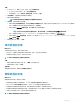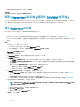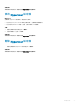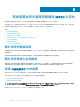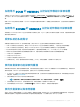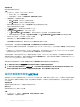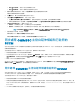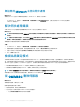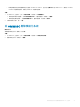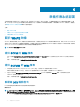Users Guide
Table Of Contents

與註冊的 Microsoft 主控台同步處理
關於此工作
若要將 Microsoft 主控台中管理的伺服器加入 OMIMSSC 中,請執行下列步驟:
在 OMIMSSC 中,依序按一下組態與部署、伺服器檢視以及與 OMIMSSC 同步,已將已註冊的 MSSC 中所列的主機與
OMIMSSC 設備同步。
解決同步處理錯誤
未與 OMIMSSC 同步處理的伺服器會連同其 iDRAC IP 位址及主機名稱一起列出。
關於此工作
註
: 對於因為諸如認證無效或是 iDRAC IP 位址或連線能力等問題而未同步處理的所有伺服器,請務必先解決問題,然後再進行同
步處理。
註: 在重新同步處理的過程中,從已註冊的 MSSC 環境中刪除的主機伺服器會被移到 OMIMSSC 主控台延伸模組的未指派的伺服
器標籤。如果有伺服器退役,請將該伺服器從未指派的伺服器清單中移除。
若要重新同步處理有認證設定檔問題的伺服器:
步驟
1 在 OMIMSSC 中,依序按一下組態與部署、伺服器檢視以及解決同步處理錯誤。
2 選擇要重新同步處理的伺服器,然後選擇認證設定檔,或按一下建立新項目來建立認證設定檔。
3 提供工作名稱,如有必要可選取移至工作清單選項以自動檢視工作提交後的工作狀態。
4 按一下完成以提交工作。
檢視系統鎖定模式
系統鎖定模式設定可用在第 14 代伺服器和更新版本的 iDRAC 中。
設定開啟時會鎖定系統組態,包括韌體更新。系統鎖定模式啟用
後,使用者即無法變更任何組態設定。此設定是專門為了保護系統避免意外變更。若要在受管伺服器上執行任何作業,請務必停用在
其
iDRAC 主控台上的設定。在 OMIMSSC 主控台中,系統鎖定模式狀態會在伺服器的 iDRAC IP 位址之前以鎖定圖像表示。
• 鎖定圖像會與伺服器的 iDRAC IP 一起顯示 (如果該系統上已啟用此設定)。
• 解除鎖定影像會與伺服器的 iDRAC IP 一起顯示 (如果該系統上已停用此設定)。
註
: 在啟動 OMIMSSC 主控台延伸模組前,請確認受管伺服器上的 iDRAC 系統鎖定模式設定。
如需有關 iDRAC 系統鎖定模式的更多資訊,請參閱以下 iDRAC 說明文件:dell.com/support。
從 OMIMSSC 刪除伺服器
關於此工作
若要刪除伺服器,請執行以下步驟:
刪除伺服器前請考慮以下幾點:
• 刪除伺服器後,耗用的授權即會釋出。
• 您可以基於下列條件刪除 OMIMSSC 中所列的伺服器:
– 列在未指派伺服器標籤中的未指派伺服器。
28
探索裝置並同步處理伺服器與 MSSC 主控台